I dette innlegget vil vi se hvordan du sikkerhetskopierer og gjenoppretter gruppepolicyobjekter og innstillinger i Windows 8. For å gjøre dette må du laste ned og installere konsoll for gruppepolicystyring først.
Sikkerhetskopier gruppepolitiske objekter
Når du har gjort dette, løp gpmc.msc og trykk Enter for å åpne Group Policy Management Console eller GPMC. Vær oppmerksom på at du må være logget inn med domeneregistreringsinformasjon.
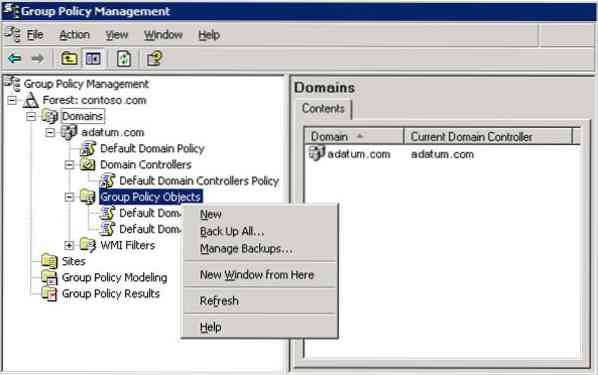 Bildekilde: TechNet
Bildekilde: TechNet
Som nevnt i vårt forrige innlegg, den lokale gruppepolicyredaktøren (gpedit.msc) skal ikke forveksles med konsoll for gruppepolicystyring (gpmc.msc). GPEDIT jobber med registerinnstillingene til det lokale systemet, mens GPMC er et serveradministrasjonsverktøy for domenebasert nettverk.
For å sikkerhetskopiere alle gruppepolicyobjektene eller -innstillingene, utvider du skogen eller domenet som inneholder GPO-ene du vil sikkerhetskopiere, i konsolltreet. Høyreklikk deretter beholderen for gruppepolicyobjekter. Velg i hurtigmenyen som åpnes Sikkerhetskopier alle. Du blir bedt om å angi banen til stedet der du vil lagre sikkerhetskopien. Angi banen eller bla til mappeplasseringen. Skriv inn en beskrivelse og klikk til slutt på Backup.
Sikkerhetskopieringen vil starte og fullføres i løpet av kurset.
Til sikkerhetskopiere et bestemt gruppepolicyobjekt, høyreklikk på den spesifikke GPO og klikk Sikkerhetskopier.
Administrer GPO-sikkerhetskopier
For å administrere GPO-sikkerhetskopier, høyreklikk beholderen for gruppepolicyobjekter og velg Administrer sikkerhetskopier dialogboksen, klikk Bla gjennom, finn mappen som inneholder GPO-sikkerhetskopiene, og klikk deretter OK.
Gjenopprett gruppepolicyobjekt
Til gjenopprette et gruppepolicyobjekt, i GPMC-konsoltræret utvider du skogen eller domenet som inneholder GPOene du vil gjenopprette. Utvid deretter beholderen for gruppepolicyobjekter, høyreklikk GPO du vil gjenopprette til en tidligere versjon, og klikk deretter Gjenopprett fra sikkerhetskopi. De Gjenopprett veiviseren for gruppepolicy vil dukke opp. Følg instruksjonene på skjermen og klikk Fullfør.
Til gjenopprette et slettet gruppepolicyobjekt, velg Administrer sikkerhetskopier alternativ fra hurtigmenyen> Klikk Bla gjennom> Finn filsystemet som inneholder de sikkerhetskopierte GPO-ene dine. Velg GPO som du vil gjenopprette, og klikk deretter Restaurere.
Hvis du trenger mer informasjon, kan du besøke TechNet.
De som ikke er kjent, kan ta en titt på denne gruppepolicyen for nybegynnere.
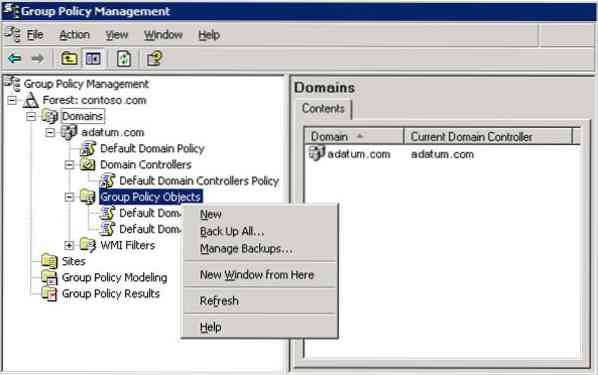
 Phenquestions
Phenquestions


